Recientemente, Android 8.0 (Oreo) comenzó a implementarse en diferentes dispositivos. La última versión de Android trae muchas características interesantes. Entre ellos, uno de los más populares es el modo Picture-in-Picture (PiP). El modo PiP le permite usar aplicaciones de videollamadas como Duo, aplicaciones de video como YouTube e incluso aplicaciones como Google Maps en una ventana flotante, mientras realiza múltiples tareas con facilidad. El modo debería ser especialmente útil mientras mira videos de YouTube, pero, lamentablemente, debe tener la suscripción a YouTube Red para usar YouTube en el modo PiP. Bueno, como habrás adivinado, hay una manera de habilitar el modo YouTube PiP en tu teléfono inteligente Android Oreo sin tener la suscripción a YouTube Red:
Nota: Probé este método en mi Nexus 5X con Android 8.0 usando mi computadora con Windows 10 Pro.
Requisitos previos para habilitar el modo PiP de YouTube
Antes de comenzar a repasar los pasos necesarios para habilitar el modo YouTube PiP, aquí hay algunas cosas que debe asegurarse primero:
- Descargue la aplicación Barra de navegación personalizada (gratis, con compras dentro de la aplicación) en su dispositivo. (Como configurarlo puede ser un poco complicado, he cubierto esos pasos a continuación en este artículo).
- Instalar controladores ADB en tu ordenador. Para ello, puede optar por descargar Minimal ADB & Fastboot o los binarios oficiales de Google.
- Habilitar depuración de USB en su dispositivo Android. Para hacer eso, vaya a Configuración de su teléfono -> Opciones de desarrollador -> Depuración de USB, y active esto.
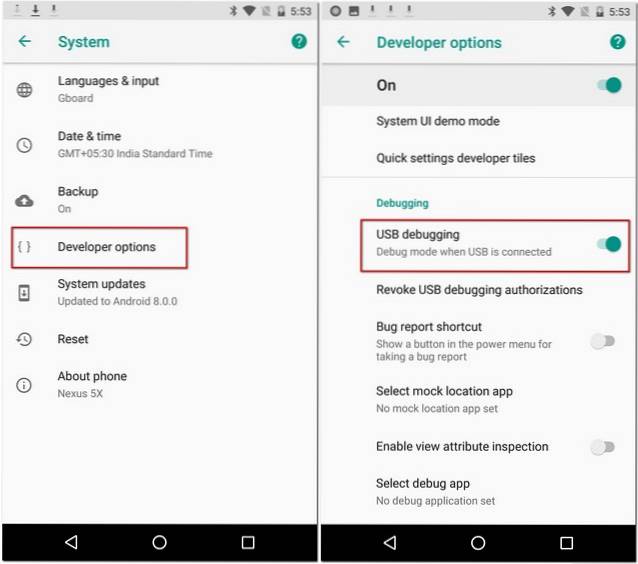
Habilitar el modo PiP de YouTube sin YouTube Red
Una vez que se haya asegurado de que se cumplen todos los requisitos previos, puede continuar con los pasos que se indican a continuación..
- primeramente, conecta tu teléfono a tu computadora. Ahora abrir símbolo del sistema en la computadora presionando Win + X + C en su teclado. Aquí, ejecutar el comando a continuación, y luego, si se le solicita, otorgue el permiso en su teléfono.
dispositivos adb
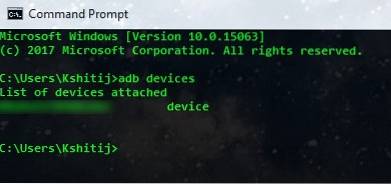
- Una vez que su dispositivo tenga acceso ADB, puede abre la aplicación Barra de navegación personalizada en tu teléfono. En la primera pantalla, toca "Comenzar". Ahora se le pedirá que otorgue cierto permiso a su dispositivo. Para eso, ejecutar los siguientes comandos en el símbolo del sistema:
shell adb
pm concede xyz.paphonb.systemuituner android.permission.WRITE_SECURE_SETTINGS
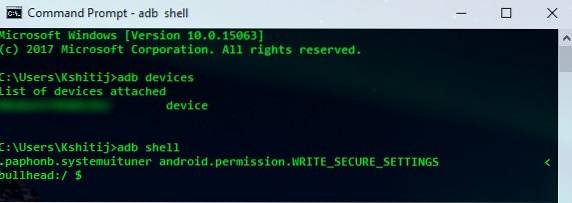
- La página "Otorgar permiso" en la aplicación ahora debería cambiar de amarillo a verde. Esto indica que ahora puedes pasar a la página siguiente.
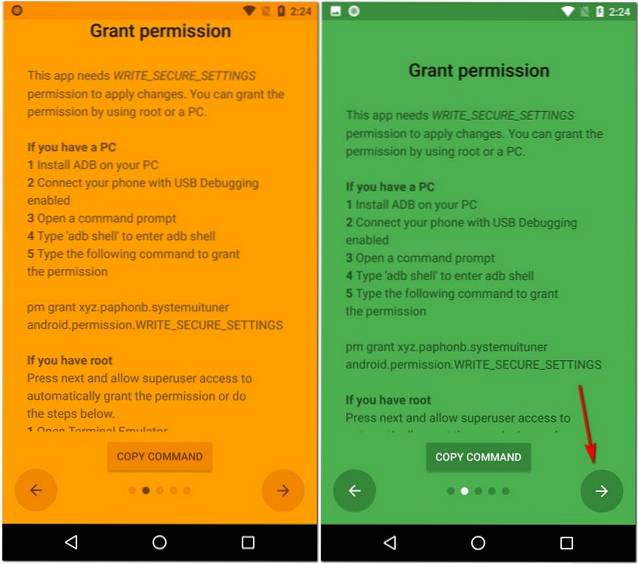
- Aquí, toca "Iniciar". Ahora, el último paso consiste en pasar la prueba de compatibilidad. Si su dispositivo es compatible con la aplicación, verá una flecha en la barra de navegación. Tócalo continuar.
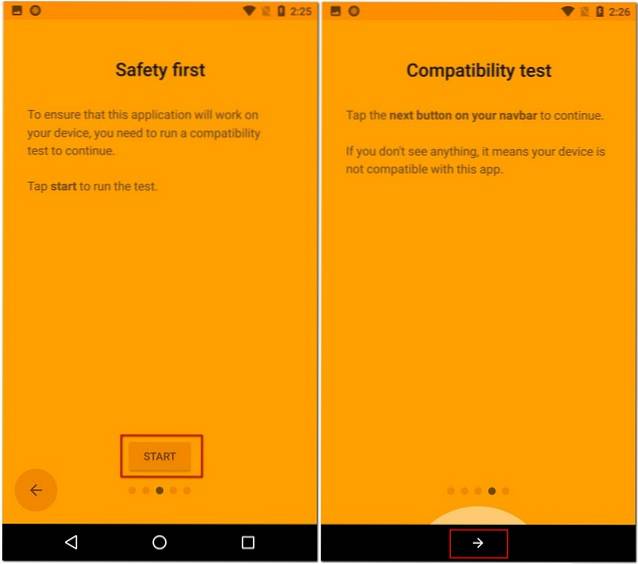
- Cuando ingresas a la aplicación, toca "Navegación bar".Aquí, cuando se desplaza hacia abajo, verá "Tipo" debajo de "Botón adicional a la izquierda" y "Botón adicional a la derecha". Toque en cualquiera de estos, y seleccione "Código clave".
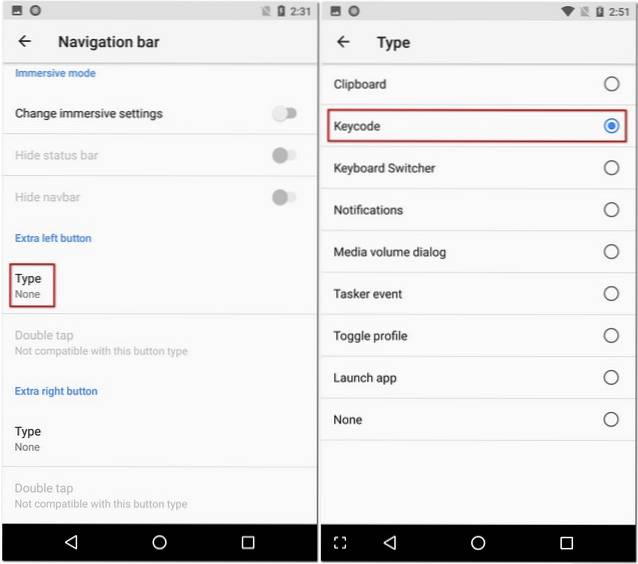
- Ahora toque en "Código clave", y seleccione "Ventana".
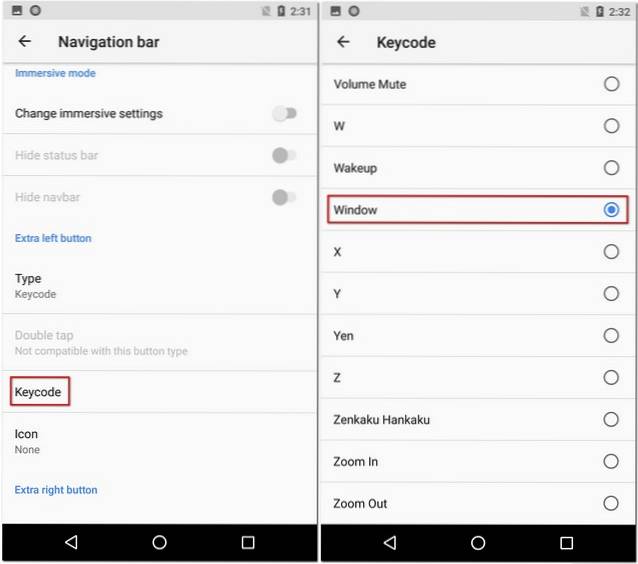
- Ahora debería haber un botón en su ubicación especificada. Pero como todavía no puede verlo, asignémosle un icono. Para eso, toque en "Icono", y seleccione cualquier opción que te guste. (Puede omitir este paso si lo desea).
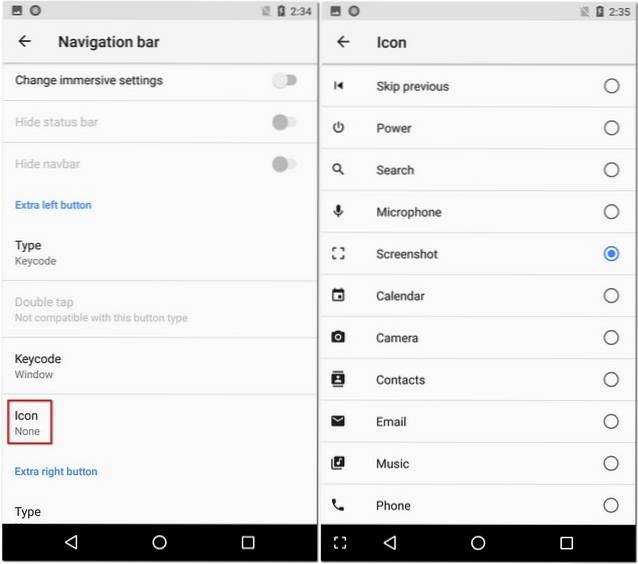
Después de todo el esfuerzo que acaba de realizar, es hora de probarlo. Reproduzca cualquier video en YouTube y, en lugar de tocar el botón de inicio, toque el que acaba de crear y disfrute del modo PiP de YouTube..
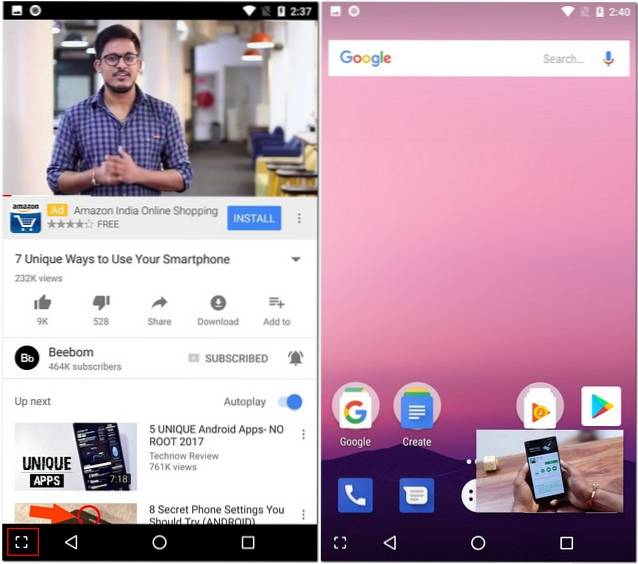
VEA TAMBIÉN: Cómo personalizar los gestos de huellas dactilares en Android Oreo
Use el modo PiP en YouTube en su dispositivo Android Oreo
Con este método, puede usar el modo PiP en la aplicación de YouTube, independientemente de si es o no un suscriptor de YouTube Red. Además, este método también puede funcionar con otras aplicaciones como Google Maps y Google Duo. Puede probar diferentes aplicaciones para ver cuáles funcionan con esto. Cuando descubra nuevas aplicaciones, avíseme sus nombres en la sección de comentarios a continuación.
 Gadgetshowto
Gadgetshowto


![Una parodia de las redes sociales [video]](https://gadgetshowto.com/storage/img/images/a-parody-of-social-media-[video].jpg)
